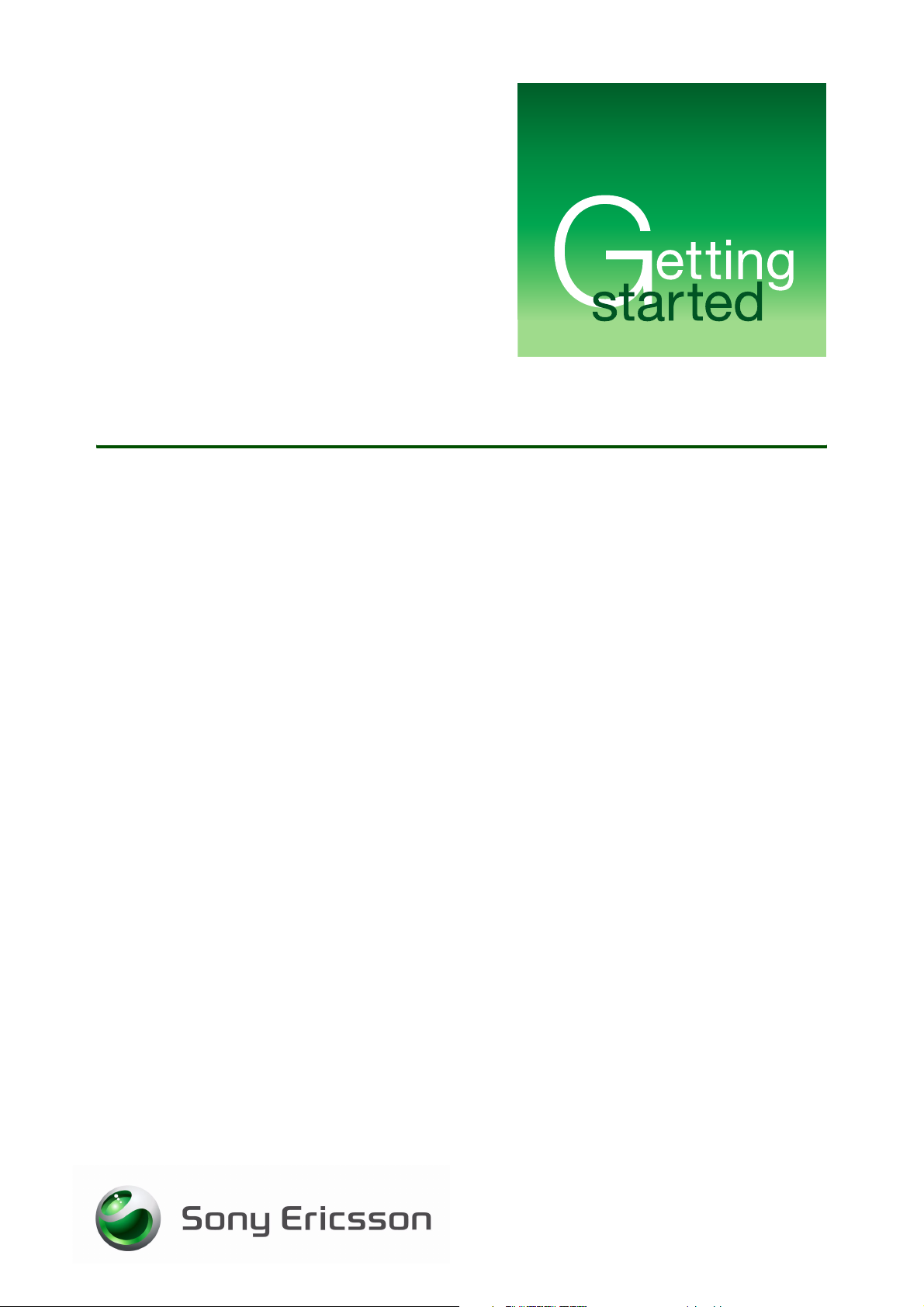
Media Manager
Mediendateien verwalten
Juli 2007
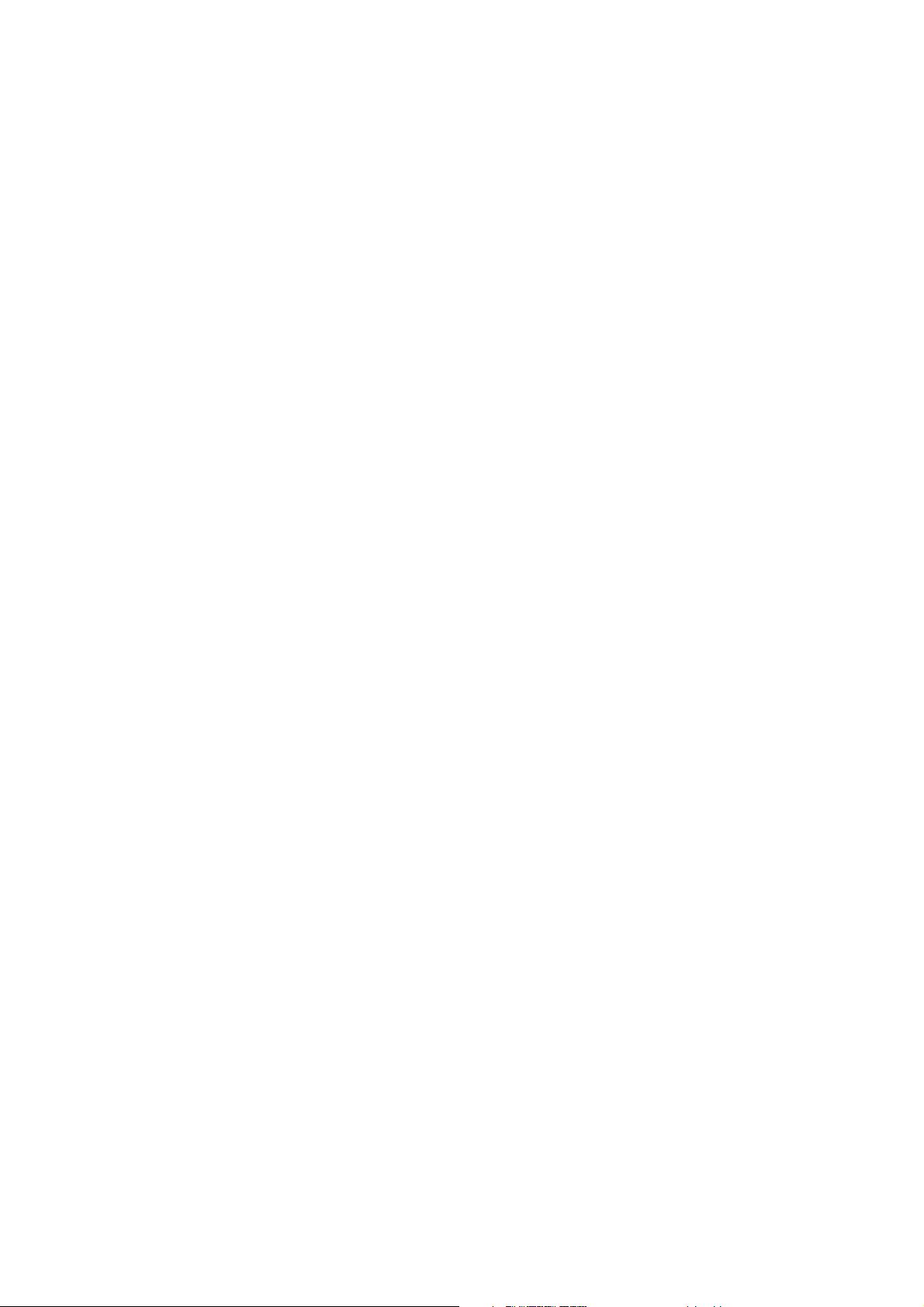
Erste Schritte: Media Manager
Inhalt
Einführung ................................................................................................. 2
Überblick ................................................................................................ 2
Installieren der Anwendung Media Manager ............................................. 2
Systemvoraussetzungen ........................................................................ 2
Installieren von der PC Suite-CD ........................................................... 3
Download aus dem Web und Installation .............................................. 3
USB-Kabelverbindungen ........................................................................... 4
Sony Ericsson Media Manager .................................................................. 5
Starten von Sony Ericsson Media Manager .......................................... 6
Das Sony Ericsson Media Manager-Fenster ......................................... 6
Musikmodus .............................................................................................. 8
Audio-CD-Modus .................................................................................... 11
SensMe™-Musikanalyse ..................................................................... 12
Fotomodus .............................................................................................. 13
Videomodus ............................................................................................. 13
Webfeed-Modus (RSS-Medien) .............................................................. 14
Synchronisierung ..................................................................................... 15
Sicherungsmodus .................................................................................... 16
Fehlerbeseitigung .................................................................................... 18
Marken und Danksagungen .................................................................... 19
1 Juli 2007
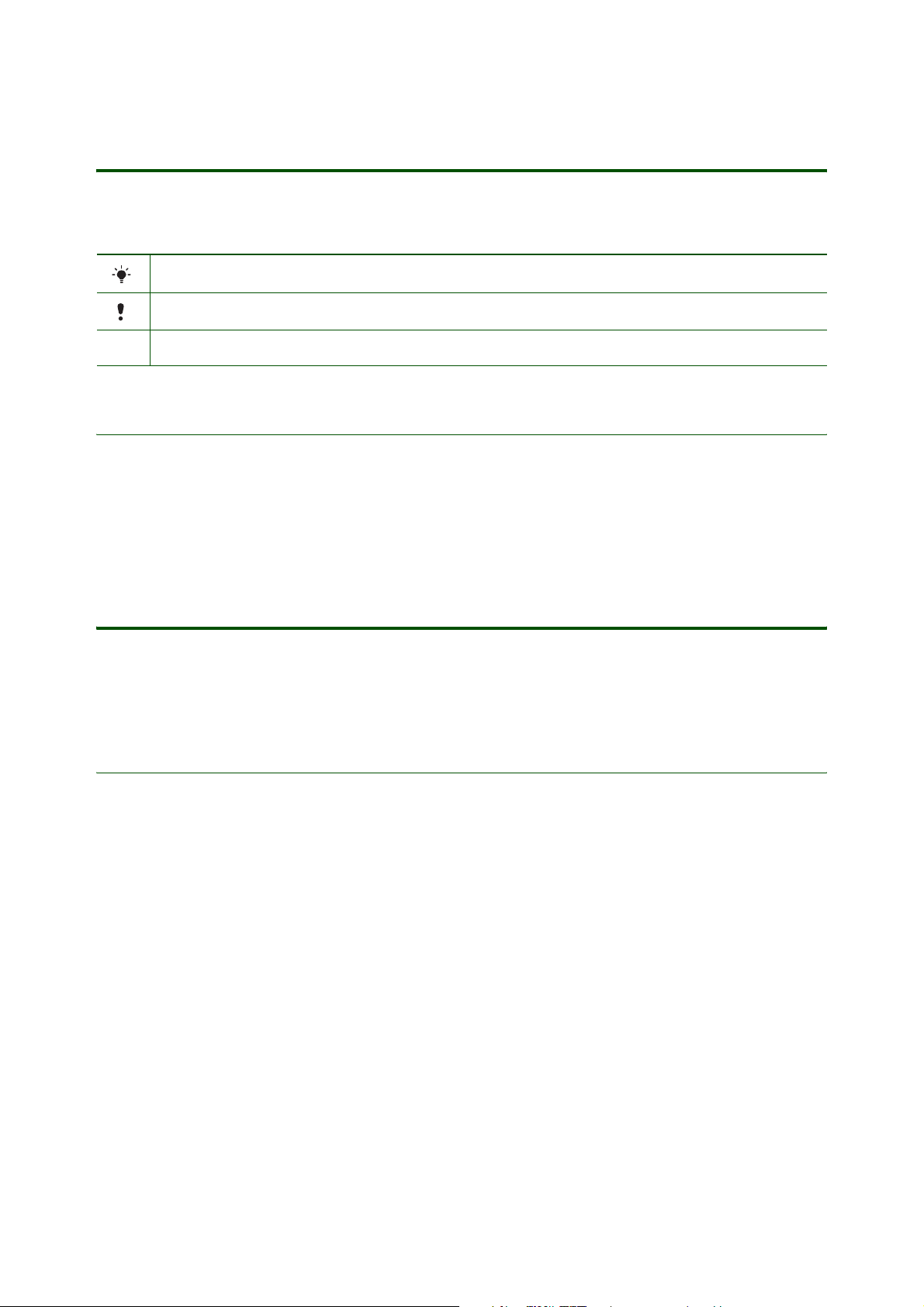
Erste Schritte: Media Manager
Einführung
Symbole
Die folgenden Symbole werden in dieser Anleitung verwendet:
Kennzeichnet einen wichtigen Tipp.
Kennzeichnet einen wichtigen Hinweis.
> Verwenden Sie die Navigationstaste oder Bildschirmoptionen zum Blättern und Auswählen.
Überblick
Mit Sony Ericsson Media Manager können Sie Fotos, Musik, Videos und Webfeeds (RSS-Medien)
zwischen Ihrem Computer und einem Handy übertragen. Mit der Software können Sie auch Audiotracks
von CD extrahieren und diese auf Ihr Handy übertragen. Darüber hinaus können Sie Dateien vom Handy
auf Ihren Computer übertragen.
Installieren der Anwendung Media Manager
Mit der Anwendung Media Manager können Sie Musik von CDs oder von einem Computer
zum Telefon übertragen. Sie können die Software Media Manager ggf. aus der Website
www.sonyericsson.com/support herunterladen.
Systemvoraussetzungen
Systemvoraussetzungen:
• Mindestens 200 MB freier Speicher auf der Festplatte
• Microsoft® Windows® XP (SP2 oder spätere Version)
•512 MB RAM
• Prozessor mit 1 GHz
• Microsoft® Windows®-kompatible Soundkarte
• CD-ROM-Laufwerk
• USB 2.0-Kabel und -Anschluss
• QuickTime™ 7.0 (auf der CD verfügbar)
• Internetverbindung (für den CD-Identifizierungsdienst Gracenote™ und die Aktivierung der Software)
• Microsoft .NET Framework 2.0 (auf der CD verfügbar)
• Microsoft® Windows® Explorer 5.0 oder spätere Version (auf der CD verfügbar)
2 Juli 2007
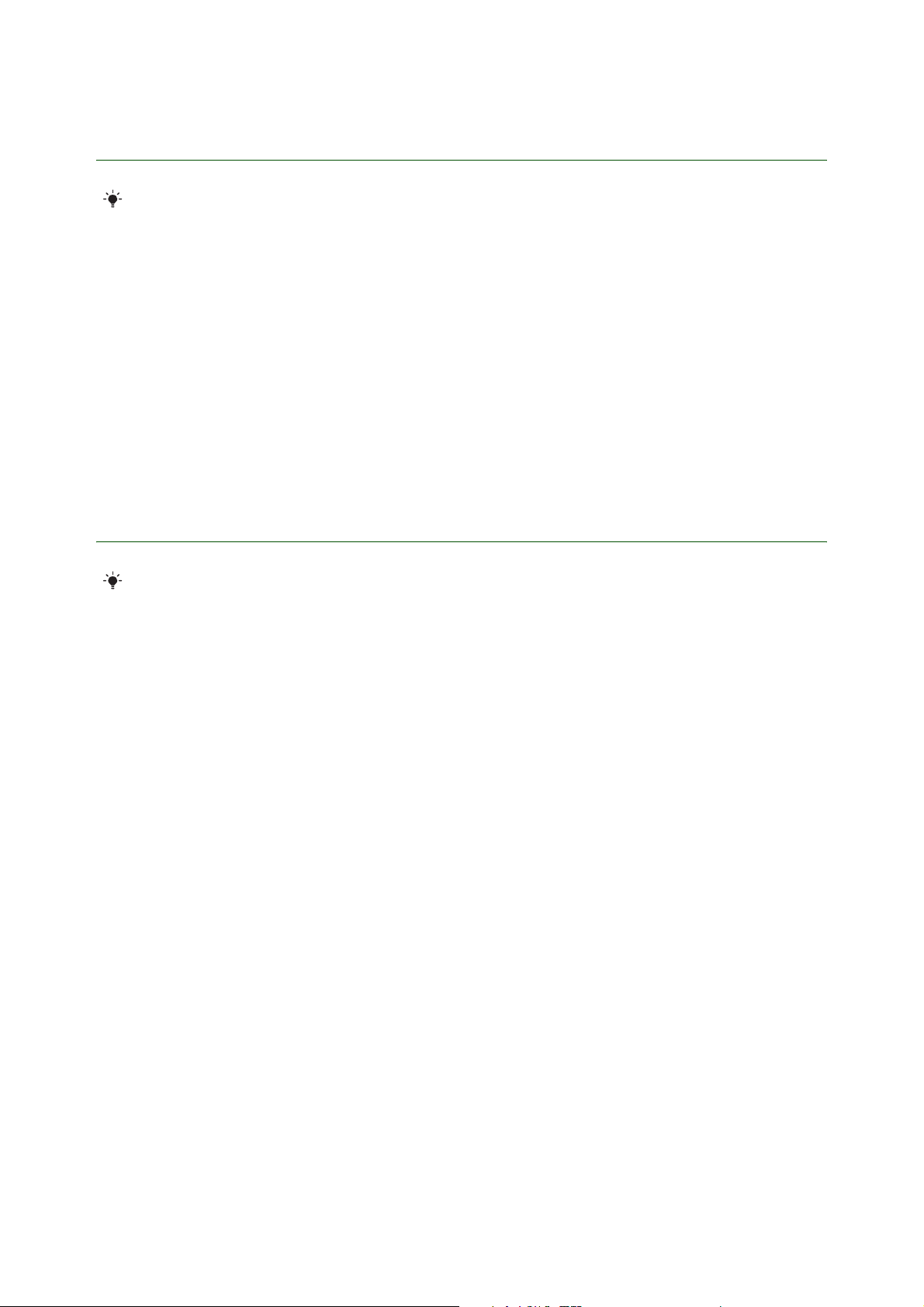
Erste Schritte: Media Manager
Installieren von der PC Suite-CD
Bevor Sie Media Manager installieren, müssen Sie die Software Sony Ericsson PC Suite im
Computer installieren.
So installieren Sie Media Manager von der PC Suite-CD:
1. Legen Sie die mit dem Telefon gelieferte CD ein. Die CD wird normalerweise automatisch gestartet.
Gehen Sie andernfalls folgendermaßen vor: Klicken Sie auf Start/Ausführen..., geben Sie D:/start.exe
ein und klicken Sie auf OK (D: ist der Kennbuchstabe des CD-Laufwerks im System).
2. Wählen Sie eine Sprache.
3. Klicken Sie im Bereich „Media Manager“ auf Installieren.
4. Befolgen Sie ggf. die Anweisungen, um .NET Framework 2.0 von der CD zu installieren.
5. Installationsassistent: Klicken Sie auf Weiter, um die Installation fortzusetzen.
6. Lesen und akzeptieren Sie den Lizenzvertrag und klicken Sie auf Weiter.
7. Klicken Sie auf Weiter, um im Standardordner zu installieren.
8. Klicken Sie auf Installieren, um die Installation zu starten.
9. Klicken Sie auf Fertigstellen, um den Assistenten zu beenden.
Download aus dem Web und Installation
Bevor Sie Media Manager installieren, müssen Sie die Software Sony Ericsson PC Suite im
Computer installieren.
So laden Sie die aktuelle Version der Software Media Manager herunter:
1. Rufen Sie mit dem Internetbrowser www.sonyericsson.com/support auf.
2. Wählen Sie Region und Land.
3. Wählen Sie ein Telefon in der Liste oder geben Sie Ihr Modell im Textfeld an.
4. Wählen Sie Software-Downloads.
5. Wählen Sie unter Anwendungen die Option Media Manager Setup X.X.X.X für die gewünschte Sprache.
6. Wählen Sie Download und speichern Sie die Datei im Computer.
So installieren Sie Media Manager mit der heruntergeladenen Datei:
1. Doppelklicken Sie auf die heruntergeladene Media Manager-Datei.
2. Befolgen Sie ggf. die Anweisungen, um .NET Framework 2.0 aus dem Internet herunterzuladen
und zu installieren.
3. Installationsassistent: Klicken Sie auf Weiter, um die Installation fortzusetzen.
4. Lesen und akzeptieren Sie den Lizenzvertrag und klicken Sie auf Weiter.
5. Klicken Sie auf Weiter, um im Standardordner zu installieren.
6. Klicken Sie auf Installieren, um die Installation zu starten.
7. Klicken Sie auf Fertigstellen, um den Assistenten zu beenden.
3 Juli 2007

Erste Schritte: Media Manager
USB-Kabelverbindungen
Mit dem im Lieferumfang des Telefons enthaltenen USB-Kabel können Sie Computer und Telefon
verbinden.
Das Telefon kann beim Anschließen des USB-Kabels ein- oder ausgeschaltet sein. Wählen Sie im Telefon
Dateiübertrag., wenn es eingeschaltet ist und der Popuptext angezeigt wird.
Wählen Sie Menü > Einstellungen > Registerkarte Verbindungen > USB > USB-Modus
> Massenspeicher, um die Massenspeicher-Standardeinstellungen im Telefon zu ändern,
bevor Sie Telefon und Computer verbinden.
So stellen Sie die Verbindung zwischen Telefon und Computer über das
USB-Kabel her:
1. Verbinden Sie Telefon und Computer mit dem USB-Kabel.
2. Computer: Wenn der Assistent für das Suchen neuer Hardware angezeigt wird, klicken Sie auf
Abbrechen, um den Assistenten zu beenden.
3. Tel e fo n: Wählen Sie Massenspeicher.
4. Das Telefon wird in diesem Modus heruntergefahren und neu gestartet, sobald das USB-Kabel
abgezogen wird.
5. Computer: Telefonspeicher und Speicherkarte werden in Windows® Explorer als Wechseldatenträger
angezeigt.
Telefonspeicher Speicherkarte
4 Juli 2007
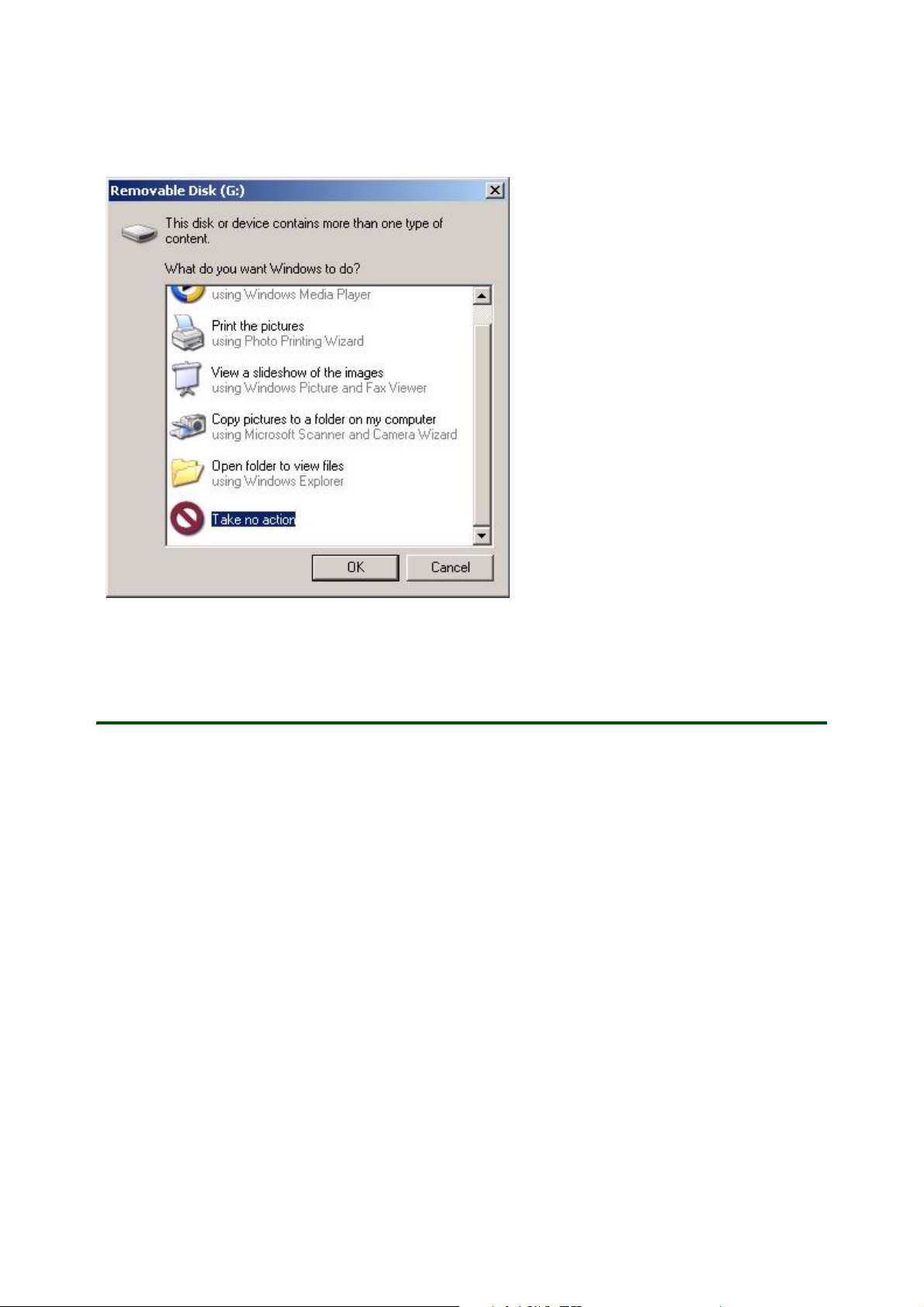
Erste Schritte: Media Manager
6. Computer: Wählen Sie Keine Aktion ausführen, wenn Sie in einem Dialogfeld angeben müssen, was
mit den Dateien auf den Wechseldatenträgern (Telefonspeicher und Speicherkarte) geschehen soll.
7. Übertragen Sie Musikdateien mit Media Manager.
Sony Ericsson Media Manager
Schlüsselfunktionen
• Übertragen von Fotos, Musik (MP3- und AAC-Format), Videos und Webfeeds (RSS-Medien) zum
und vom Handy.
• Extrahieren von Musik von CDs und Übertragen der Musik auf Ihr Handy mit der
CD-Erkennungstechnologie Gracenote® MusicID™.
• Mischen eines Audiotrackmixes zum Abspielen auf Ihrem Handy.
• Hinzufügen von SensMe™-Metadaten, um Musiktracks mit zusätzlichen Metadaten zu ergänzen,
wie zum Beispiel Stimmung (glücklich, traurig), Beats pro Minute oder Akkorde. Somit ist es möglich,
Musik zu durchsuchen und auf Ihrem Handy zu hören, wobei Ihnen von SensMe™ ein
Navigationsfenster mit zwei Achsen gezeigt wird, auf denen Stimmungen auf der einen und
Beats pro Minute auf der anderen zu sehen sind.
• Abonnieren von Webfeeds.
5 Juli 2007
